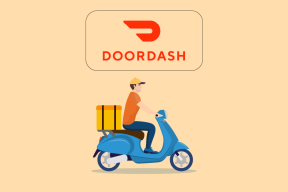วิธีการติดตั้ง Remix OS บน Virtual Box บนคอมพิวเตอร์ทุกเครื่อง
เบ็ดเตล็ด / / February 15, 2022
Remix OS ของ Jide ได้รับความนิยมอย่างมากในช่วงสองเดือนที่ผ่านมา Remix Mini ประสบความสำเร็จใน Kickstarter และยังจัดแสดงที่ CES 2016 Remix OS ได้นำ ประสบการณ์ Android แบบเดสก์ท็อป. สามารถทดลองใช้งานได้อย่างง่ายดายผ่านการบูทผ่าน USB และยังสามารถทำการบูทคู่กับระบบปฏิบัติการปัจจุบันของคุณได้อีกด้วย การบูทคู่อาจเป็นงานที่น่าเบื่อหน่าย และสำหรับการบูทจากแฟลชไดรฟ์ คุณต้องมีพื้นที่ว่าง 32GB เป็นอย่างน้อย หากไม่มีสิ่งใดที่เหมาะกับคุณ คุณก็สามารถติดตั้งบน Virtual Machine และเรียกใช้ในลักษณะนั้นได้ทุกเมื่อที่คุณต้องการ
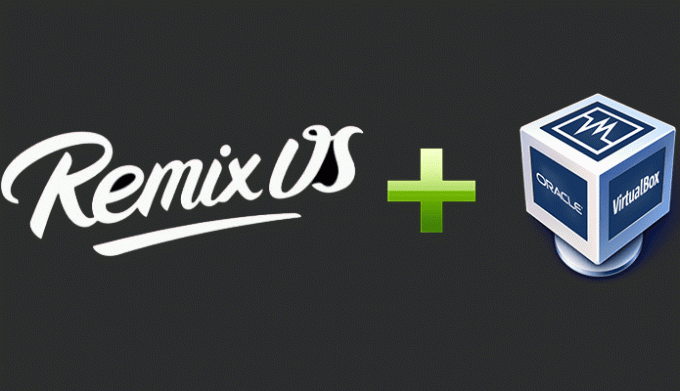
เราจะใช้ Virtual Box เป็นซอฟต์แวร์ VM. ฉันติดตั้งที่นี่บนพีซีที่ใช้ Windows 10 อย่างไรก็ตาม Virtual Box มีให้บริการบนแพลตฟอร์มส่วนใหญ่ ดังนั้น คู่มือนี้สามารถนำไปใช้กับ Mac และ Linux OS ได้เช่นกัน มาดูวิธีการติดตั้ง Remix OS บน Virtual Box กัน ก่อนหน้านั้น โปรดอ่านข้อกำหนดเบื้องต้นด้านล่าง
ข้อกำหนดเบื้องต้น
คุณต้องติดตั้ง Virtual Box อีกด้วย, ดาวน์โหลด Remix OS จากเว็บไซต์ของ Jide ถ้าคุณยังไม่ได้ มีสองตัวเลือกให้เลือก - Legacy และ EFI ดาวน์โหลด มรดก
ไฟล์. ขอแนะนำลิงก์ Torrent ในการดาวน์โหลดโดยตรง เซิร์ฟเวอร์อาจไม่ตอบสนอง ตอนนี้ ข้อกำหนดขั้นต่ำบางประการสำหรับการรัน Remix OS บน Virtual Boxคุณต้องมี RAM อย่างน้อย 4 GB เพื่อให้คุณสามารถจัดสรร RAM 1 GB สำหรับ Remix OS เป็นอย่างน้อย RAM ยิ่งสูง ยิ่งทำงานได้ดี ที่นี่ฉันใช้ RAM 2 GB จาก 8 GB ต้องการพื้นที่เก็บข้อมูล 16 GB สำหรับฮาร์ดไดรฟ์เสมือน สำคัญที่สุด – อย่างน้อยโปรเซสเซอร์แบบดูอัลคอร์ (ระบบส่วนใหญ่ในปัจจุบันมีแบบดูอัลคอร์หรือสูงกว่า) ความเร็วในการประมวลผลสูงขึ้น ประสิทธิภาพการทำงานดีขึ้น นอกจากนี้ หากโปรเซสเซอร์ของคุณรองรับไฮเปอร์เธรดดิ้ง คุณจะใช้งานระบบปฏิบัติการนี้ได้อย่างคล่องตัว
เมื่อคุณพร้อมแล้ว มาเริ่มด้วยการสร้างเครื่องเสมือนสำหรับ Remix OS กัน
การสร้างเครื่องเสมือนสำหรับ Remix OS
ขั้นตอนที่ 1: คลิกที่ ใหม่ ในตัวเลือกเมนูด้านบนเพื่อสร้างเครื่องเสมือนใหม่จาก VM VirtualBox
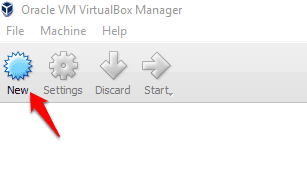
ขั้นตอนที่ 2: ตอนนี้เลือกตัวเลือกตามที่แสดงในภาพหน้าจอด้านล่าง คุณสามารถให้ชื่อใด ๆ ที่คุณต้องการ ที่นี่เราใช้ Linux เพราะ Android ใช้ Linux นอกจากนี้ อย่าลืมเลือกเวอร์ชัน 64 บิต Remix เป็นระบบปฏิบัติการ 64 บิต คลิก ถัดไป.
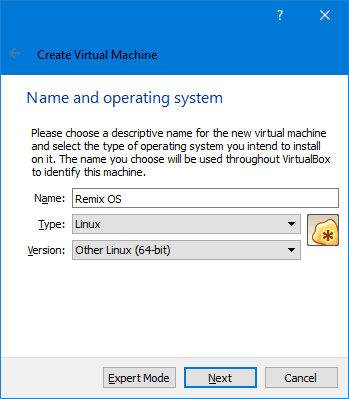
ขั้นตอนที่ 3: ในหน้าจอถัดไปให้จัดสรรหน่วยความจำ จัดสรรอย่างน้อย 1 GB หากคุณมี RAM เหลือน้อย
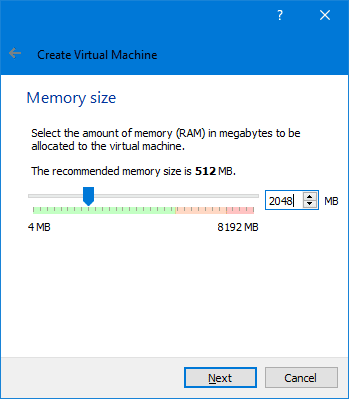
ขั้นตอนที่ 4: เลือก สร้างดิสก์ดาร์เสมือนใหม่ทันที.
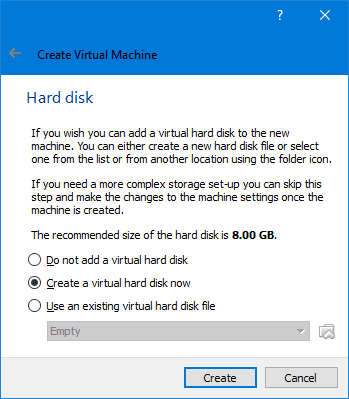
ขั้นตอนที่ -5: เลือก VDI ตามประเภทไฟล์ฮาร์ดดิสก์ของคุณ
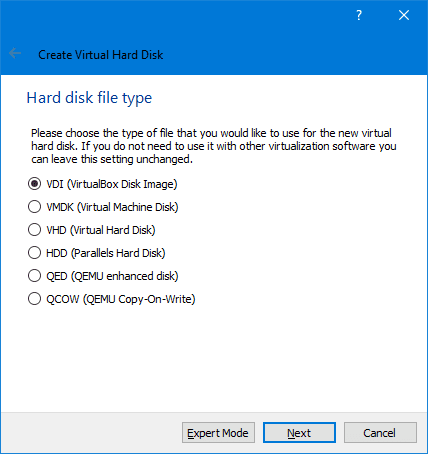
ขั้นตอนที่ 6: ต่อไป เลือก จัดสรรแบบไดนามิก.

ขั้นตอนที่ 7: จัดสรรพื้นที่เก็บข้อมูลอย่างน้อย 16 GB นอกจากนี้ เลือกตำแหน่งของฮาร์ดไดรฟ์เสมือนของคุณ ที่นี่ฉันไม่ได้เก็บไว้ในไดรฟ์ระบบของฉัน (โฟลเดอร์เริ่มต้น) ไม่เป็นไรที่จะวางไดรฟ์แบบลอจิคัลอื่นถ้าคุณ มีที่เก็บข้อมูลไม่เพียงพอในพาร์ติชั่นระบบ. สุดท้ายคลิก สร้าง.
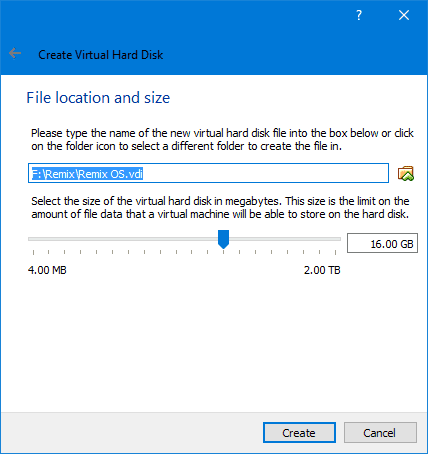
พื้นที่ไม่เพียงพอในพาร์ติชั่นระบบของคุณ? คุณอาจต้องการขยาย นี่มัน คู่มือฉบับย่อเพื่อขยายพาร์ติชันระบบบน Windows 10. อย่างง่ายดาย.
ตอนนี้คุณได้สร้างเครื่องเสมือนแล้ว ต่อไป เราจะติดตั้งไฟล์ Remix OS ISO
กำลังเรียกใช้ไฟล์ ISO ของ Remix OS
ตอนนี้ แยกไฟล์ออกจากไฟล์ zip Remix OS ที่คุณดาวน์โหลด เราไม่ต้องการ remix-usb-tool.exe. ที่นี่จะใช้เฉพาะไฟล์ ISO ตอนนี้เริ่มเครื่องเสมือน คลิกขวาและเลือก Sทาร์ต -> เริ่มปกติ.
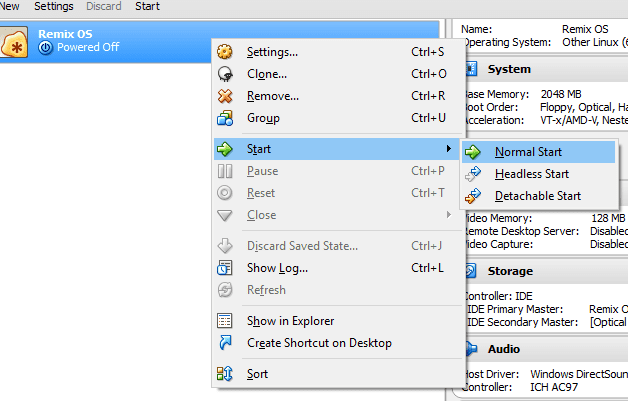
เครื่องเสมือนจะบูต ตอนนี้ คุณควรได้รับกล่องโต้ตอบเพื่อเลือกไฟล์ ISO เรียกดูและเลือกไฟล์ ISO และคลิก เริ่ม.
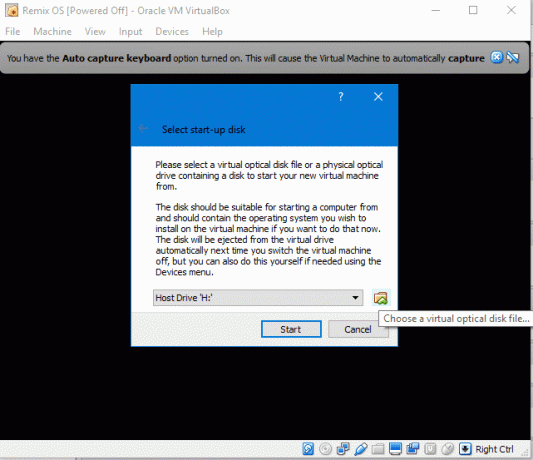
Remix OS จะเริ่มการบูท ตอนนี้ Remix OS ทำงานในสองโหมด - โหมดผู้อยู่อาศัย และ โหมดผู้มาเยือน. ดูเหมือนว่าโหมดถิ่นที่อยู่จะไม่ทำงาน ดังนั้น เลือก โหมดผู้มาเยือน. ใช้แป้นลูกศรเพื่อขึ้นและลงและ แท็บ คีย์เพื่อเลือก ตอนนี้ หลังจากที่คุณเลือกโหมดผู้มาเยือน คุณจะต้องป้อนรหัสขนาดเล็ก
vga=791
หมายความว่าระบบจะบู๊ตในความละเอียด 1024 * 768 ด้วย 65000 สี มันจำเป็น. อย่าลืมเพิ่มช่องว่างก่อนที่คุณจะพิมพ์ vga=791 ดังที่แสดงในภาพหน้าจอด้านล่าง
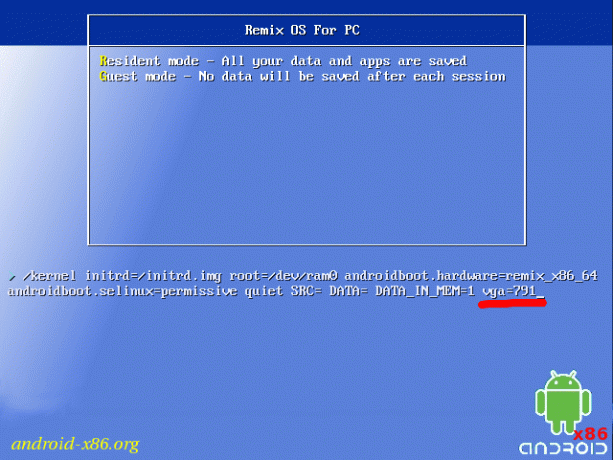
ตอนนี้ ระบบของคุณควรเริ่มทำงาน อาจต้องใช้เวลาบ้าง อดทน นี่คือหน้าจอหลักของ Remix OS หากระบบมองเห็นได้ช้า ให้เพิ่ม หน่วยความจำวิดีโอ ของเครื่องเสมือน
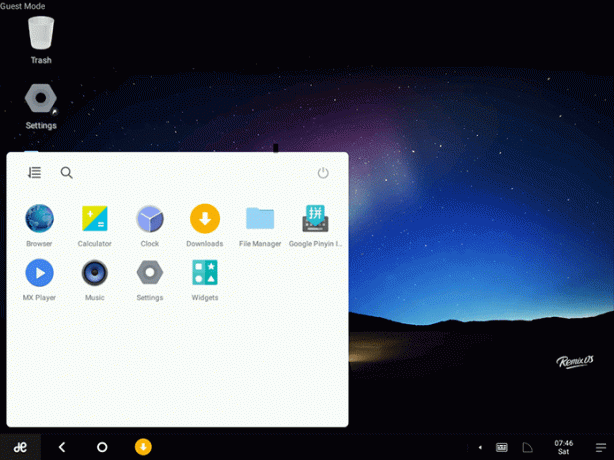
คุณคิดอย่างไรเกี่ยวกับ Remix OS
คุณคิดอย่างไรเกี่ยวกับระบบปฏิบัติการนี้ มันให้ประสบการณ์สไตล์เดสก์ท็อปแก่คุณจริง ๆ หรือไม่? ฉันสามารถเปิดแอพทั้งหมดได้อย่างคล่องตัว ยกนิ้วให้ Jide สำหรับสิ่งนั้น แจ้งให้เราทราบความคิดเห็นของคุณเกี่ยวกับ Remix OS ในความคิดเห็น
ดูสิ่งนี้ด้วย: คำแนะนำเกี่ยวกับการเชื่อมต่อเดสก์ท็อประยะไกลบน Windows 10
ปรับปรุงล่าสุดเมื่อ 03 กุมภาพันธ์ 2022
บทความข้างต้นอาจมีลิงค์พันธมิตรที่ช่วยสนับสนุน Guiding Tech อย่างไรก็ตาม ไม่กระทบต่อความถูกต้องด้านบรรณาธิการของเรา เนื้อหายังคงเป็นกลางและเป็นของแท้

เขียนโดย
เขาเป็นผู้เชี่ยวชาญด้านพีซี, เนิร์ด Android, โปรแกรมเมอร์ และนักคิด เขาชอบอ่านเรื่องราวที่สร้างแรงบันดาลใจและเรียนรู้พระคัมภีร์ใหม่ ในเวลาว่าง คุณจะพบว่าเขากำลังมองหาวิธีต่างๆ ในการทำให้ Tech ของเขาเป็นแบบอัตโนมัติ เขายังเขียนเกี่ยวกับเคล็ดลับการปรับแต่ง Android และ Windows ในบล็อก All Tech Flix ของเขาเอง